
O YouTube começou o ano de 2025 com cerca de 2,53 bilhões de usuários ativos mensais, e bem mais de 100 milhões de pessoas assistindo seus criadores favoritos todos os dias. Julgando por esses números, é seguro dizer que há muita concorrência, então você precisa fazer com que seus vídeos fiquem o mais profissionais possível se quiser ter uma chance.
No entanto, muitas pessoas deixam de adicionar legendas, o que é uma pena, pois há muitos espectadores com deficiência auditiva e falantes não nativos que precisam de legendas. Elas também ajudam o público a acompanhar quando o apresentador fala muito rápido, murmura algumas palavras ou não pode ser ouvido devido ao barulho de fundo.
Felizmente, existe uma maneira fácil de resolver esse problema, e vamos mostrar a você como adicionar legendas aos vídeos do YouTube usando um editor de vídeo poderoso e as ferramentas básicas da própria plataforma.
Neste artigo
Como gerar legendas para vídeos do YouTube no seu celular
A maneira mais rápida deadicionar legendas aos vídeos do YouTubeé usando um aplicativo diretamente no seu celular. O Filmora Mobile é uma excelente escolha aqui, pois está disponível tanto para iOS quanto para Android e é extremamente fácil de usar. Apesar de sua simplicidade, possui recursos de IA avançados e pode ajudar você a deixar seus vídeos mais interessantes em minutos.
Um desses recursos de IA é chamado de Legendas por IA, e com ele, você pode adicionar automaticamente legendas personalizáveis ao seu vídeo com apenas alguns toques. Vamos conferir esse incrível recurso e ver como é fácil configurá-lo.
Passo 1:Baixe e inicie o aplicativo, depois toqueLegendas por IAno menu principal.
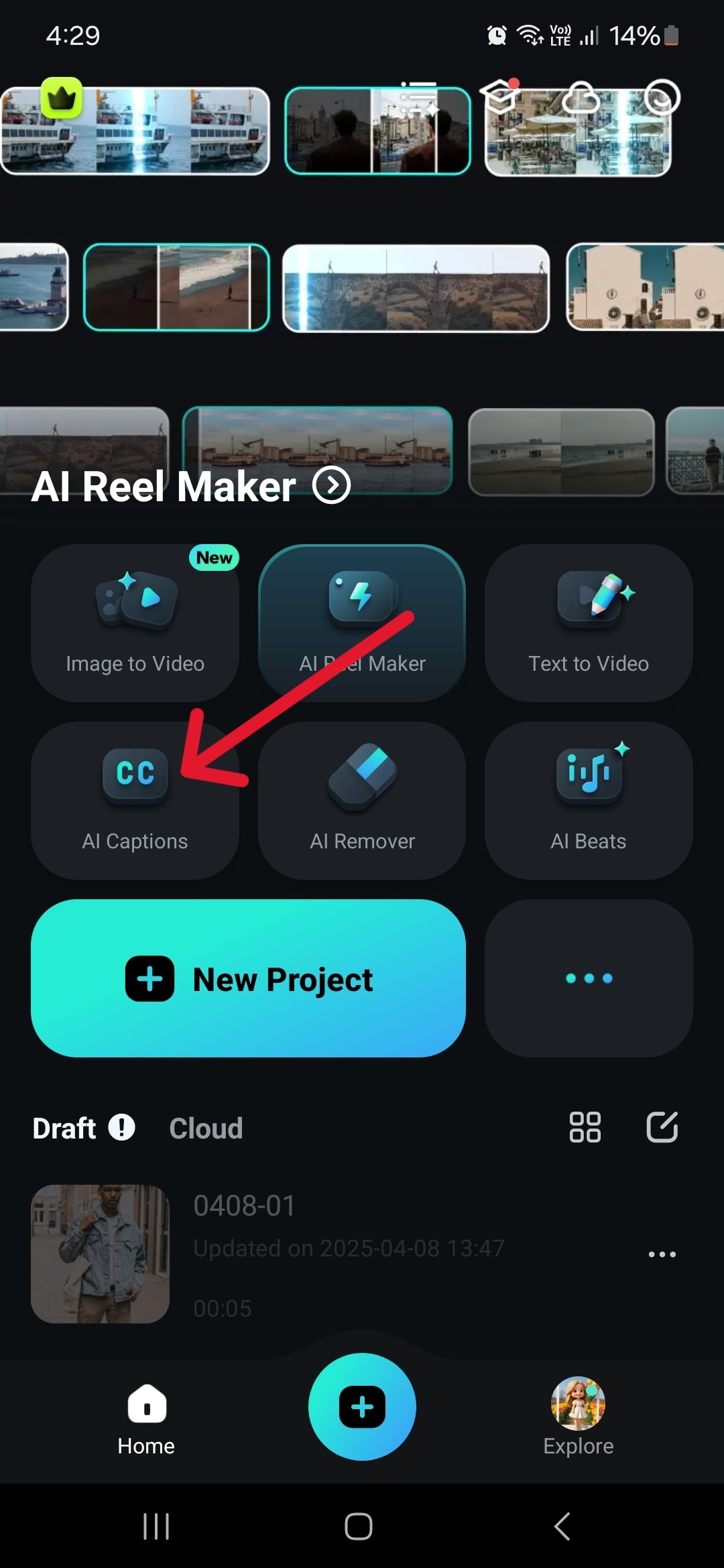
Passo 2:Escolha um idioma, embora também haja a opção de identificação automática.
✔ Empacotamento por IA (Aprimoramento Automático)
- Ênfase em Texto: Destaca frases-chave dinamicamente
- Correspondência Inteligente de Emojis/Adesivos: Sugere automaticamente emojis e adesivos relevantes
- Rastreamento de Orador: Identifica diferentes oradores e aplica efeitos (por exemplo, zoom)
Toque em Adicionar Legendas para começar o processo.
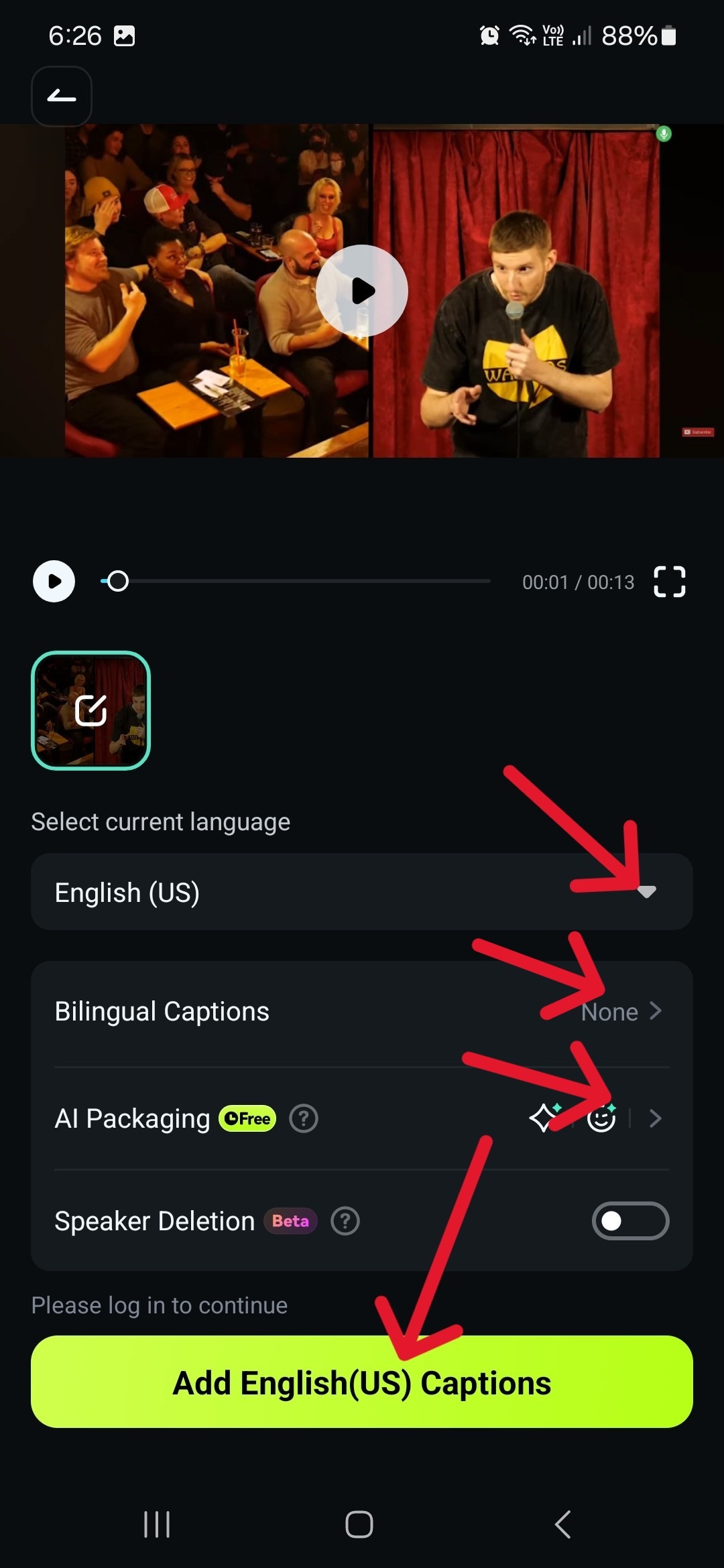
Etapa 3: Percorra os diferentes estilos e toque no que você gostar. Ele será aplicado a todo o vídeo. Quando estiver satisfeito com o resultado, toque em Exportar para salvar o vídeo.
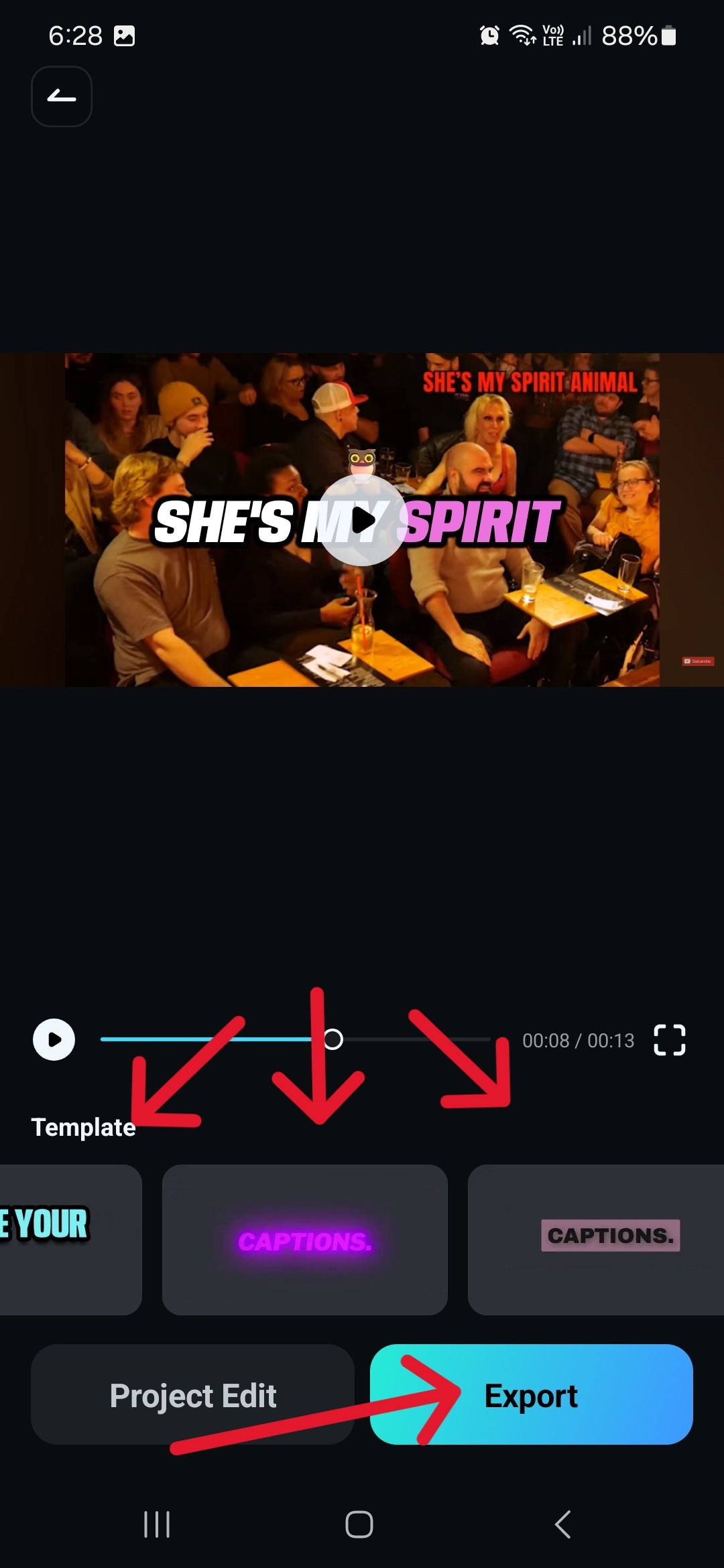
Etapa 4: Você também pode tocar em Edição de Projetose você quiser fazer algumas alterações no texto ou na fonte, cor e estilo.
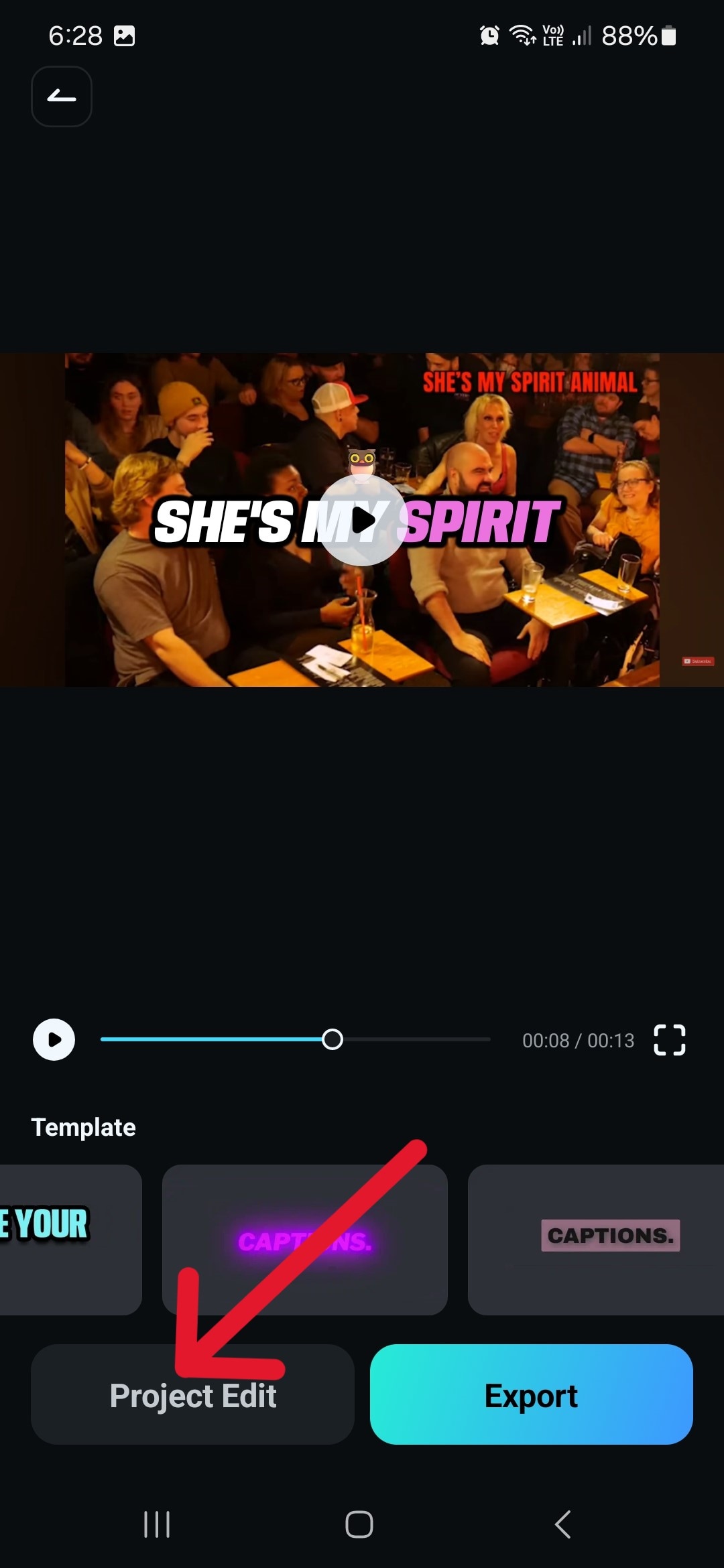
Passo 5:ToqueModelona parte inferior da tela para abrir mais opções de edição.
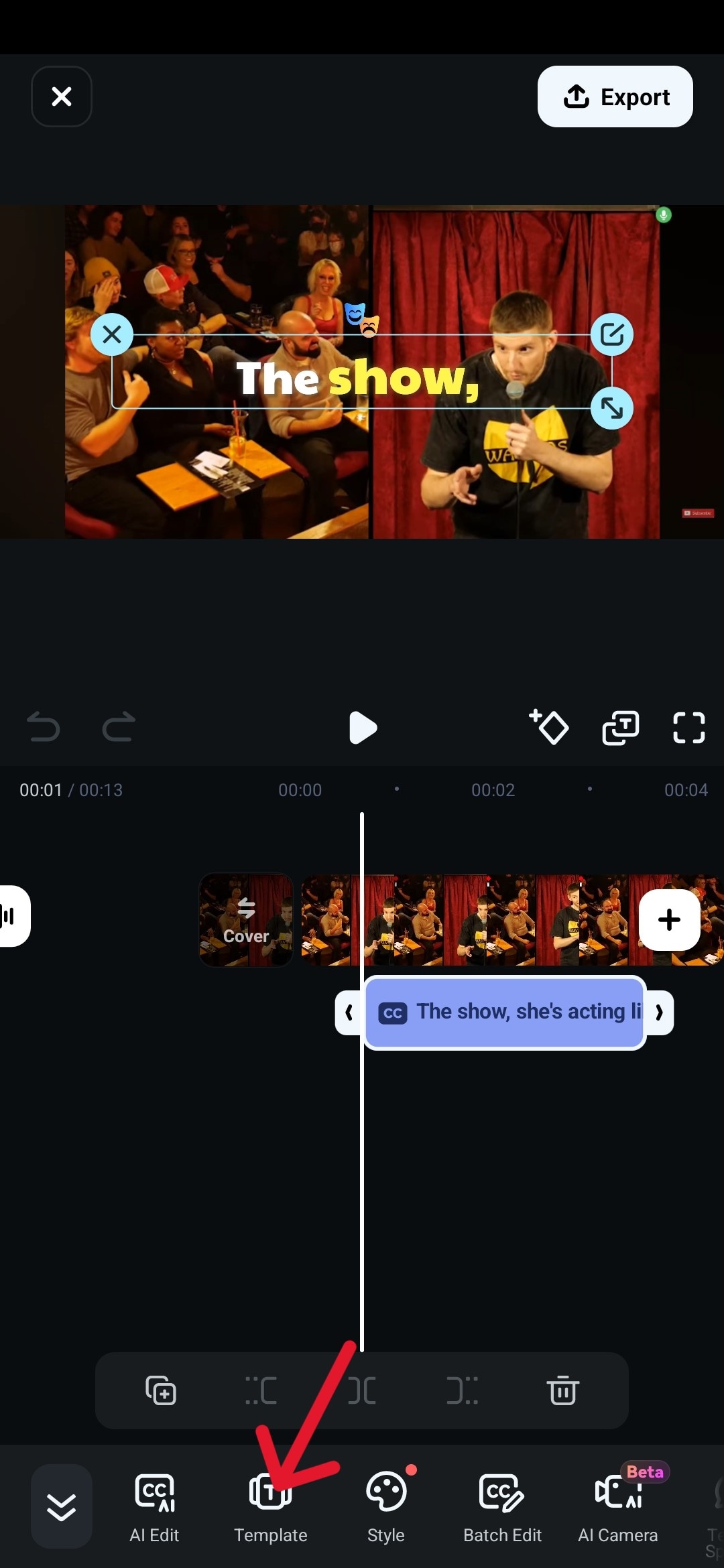
Passo 6:Percorra os diferentesFonteseEstilos, e você ainda pode adicionar ArteeEmojis, e também pode editar o texto transcrito se precisar. Toque no ícone de marca de seleção para finalizar.
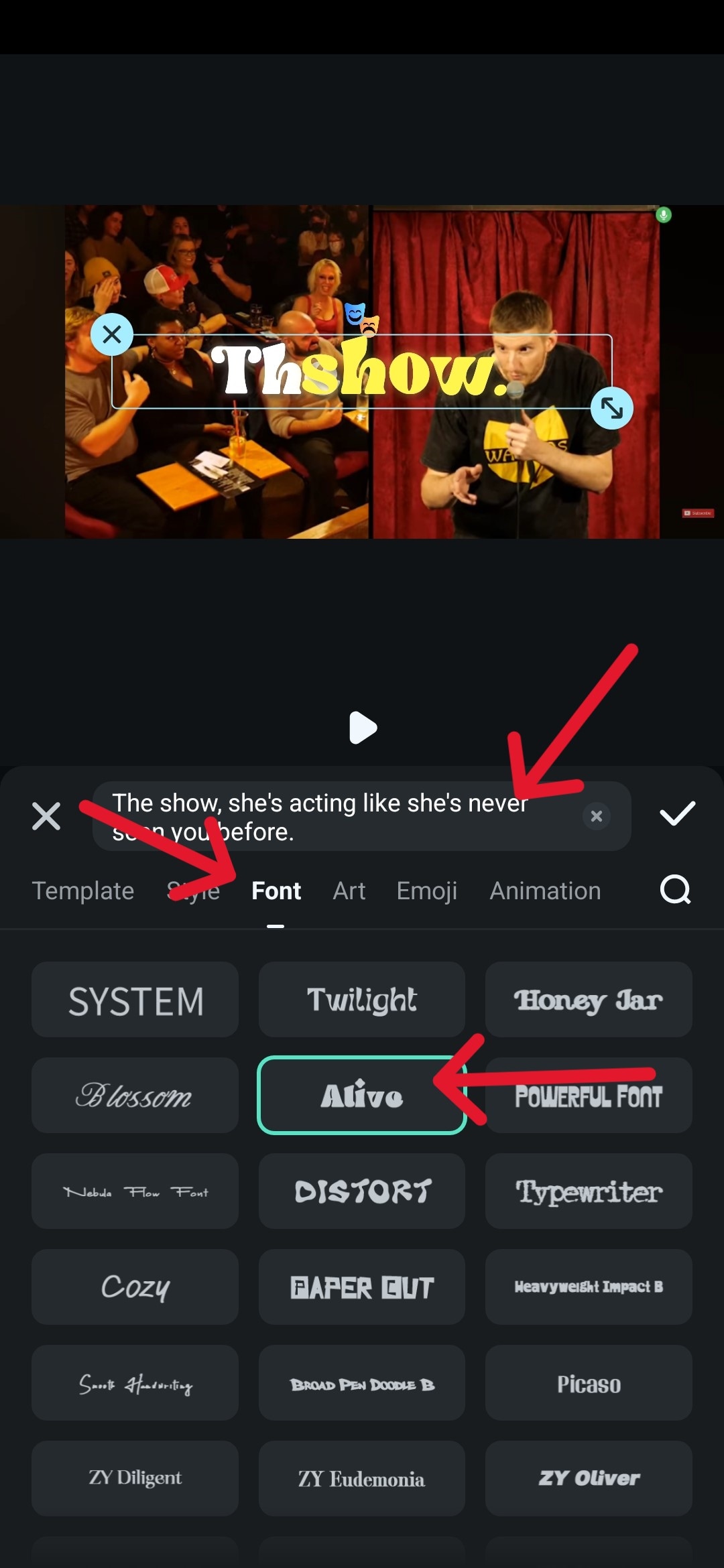
Passo 7: Quando terminar de editar, toque em Exportar para salvar o vídeo.
Como você pode ver, o processo de edição pode ser feito em poucos passos rápidos, e a IA levará alguns segundos ou até alguns minutos, dependendo do tamanho do clipe. Normalmente leva cerca de 15 a 30 segundos para criar legendas para YouTube Shorts.
Como gerar legendas no YouTube Creator Studio
Também existe uma maneira mais básica de fazer isso – simplesmente usando as opções padrão fornecidas pelo YouTube. A plataforma irá gerar automaticamente legendas para vídeos em qualquer um dos idiomas suportados, embora nem sempre sejam super precisas, especialmente ao lidar com termos de nicho, como jargões técnicos e nomes de produtos.
Aqui estão algumas maneiras de acessá-las e editá-las para torná-las mais precisas e corrigir pequenos erros.
Método 1: Como obter legendas em um vídeo do YouTube com tradução automática
Esta opção é bastante simples, e permite que a IA do YouTube faça todo o trabalho por você.
Passo 1: Vá para o YouTube Studio e clique na guia Legendas à esquerda.
Passo 2: Escolha um vídeo e selecione o idioma de sua preferência no menu Adicionar idioma.
Etapa 3: Vá para Legendas> ADICIONAR > Tradução Automática e deixe o software fazer sua mágica.
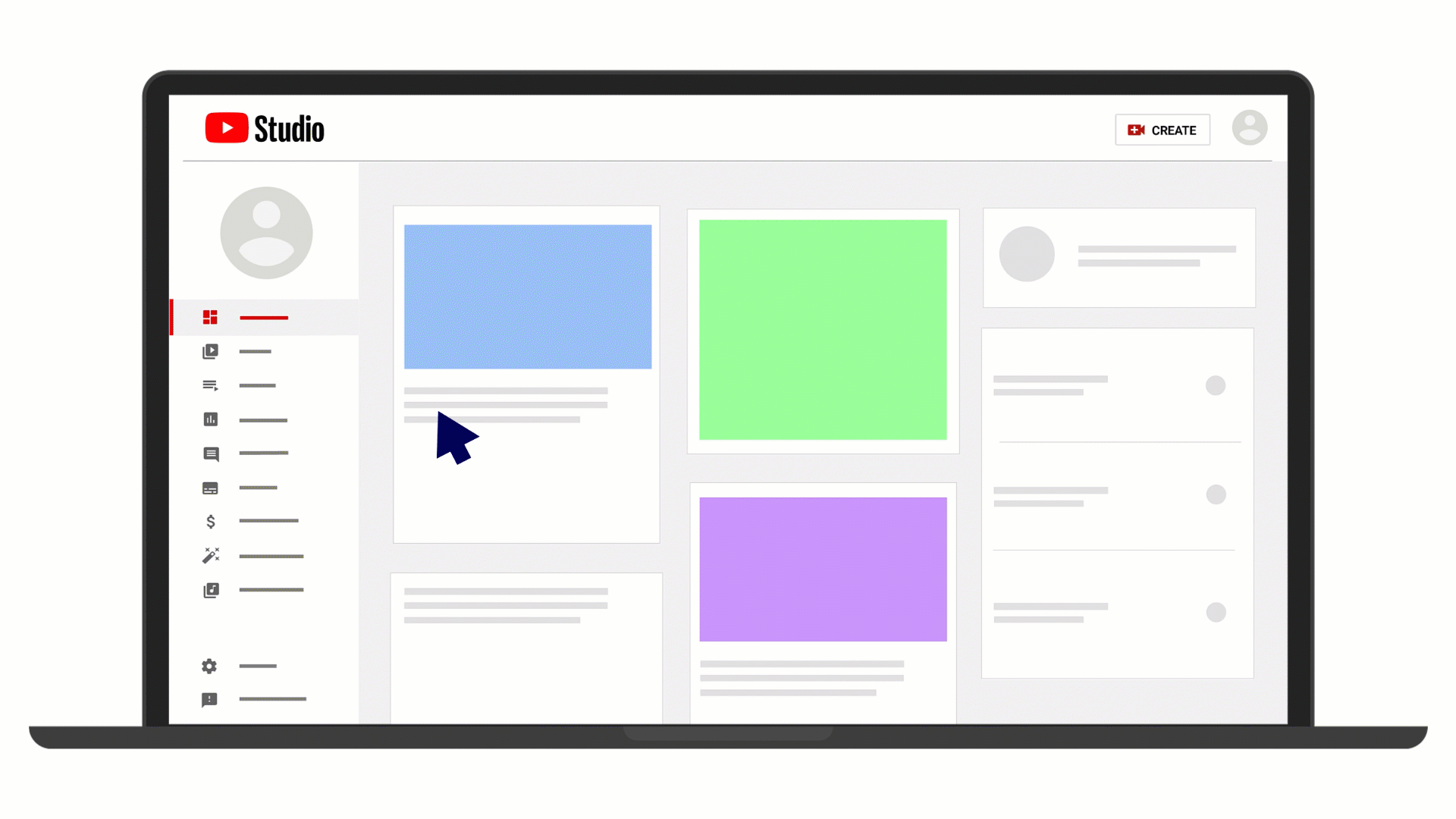
Método 2: Como adicionar legendas a um vídeo no YouTube enviando um arquivo
Se você tiver legendas próprias que gostaria de adicionar, o processo é um pouco diferente.
Passo 1: Repita os dois primeiros passos de Método 1.
Passo 2: Vá para Legendas> ADICIONAR > Enviar Arquivo.
Etapa 3: Escolha uma destas duas opções: Com temporização or Sem temporização, e clique em Continuar.
Etapa 4: Selecione um arquivo e então clique em Salvar.
Método 3: Como adicionar legendas no YouTube digitando manualmente
Se você quiser ser superpreciso e digitar tudo sozinho, precisará seguir estas etapas.
Etapa 1: Repita os dois primeiros passos de Método 1.
Passo 2: Vá para Legendas > ADICIONAR > Digitar manualmente.
Etapa 3: Reproduza o vídeo e digite as legendas enquanto assiste. Haverá carimbos de tempo ao lado, e você pode simplesmente clicar no Botão "+" para passar para a próxima legenda.
Passo 4: Quando terminar, basta clicar em Publicar.
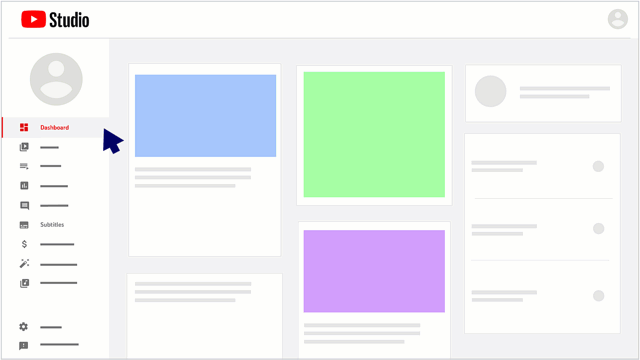
Bônus: Como deixar o vídeo perfeito para o YouTube no seu PC
Adicionar legendas pelo celular é conveniente, mas levar seus vídeos para o próximo nível geralmente exige o poder de edição do desktop. Para criadores prontos para avançar, a versão Mac/PC do Filmora oferece uma caixa de ferramentas de IA perfeita para otimização no YouTube, incluindo soluções de legendas inteligentes e muito mais para destacar seus vídeos:
Legendas por IA: Você pode escolher entre Reconhecimento de Fala para Texto, Tradução por IA, eLegendas Dinâmicas que destacam as palavras seguindo o ritmo do áudio.
Aprimorador de Vídeo com IA: Esta opção dá ao vídeo aquele toque final, fazendo com que pareça ter sido gravado em maior qualidade.
Clipes Curtos Inteligentes: Você pode facilmente obter vários clipes menores de um vídeo mais longo com a ajuda da IA, que depois podem ser usados para promoção nas redes sociais.
Gerador de Música com IA: Adicione mais vida aos seus clipes com músicas geradas por IA e esqueça de procurar músicas livres de direitos autorais na internet.
Sendo um editor de vídeo repleto de recursos e fácil de usar, o Filmora pode te ajudar a criar vídeos incríveis rapidamente e adicionar legendas, músicas e todo tipo de efeitos e filtros a eles.
Conclusão
As legendas tornaram-se uma parte inseparável dos vídeos de alta qualidade no YouTube e são especialmente importantes para clipes curtos, como shorts, reels do Instagram e posts do TikTok. É por isso que todos querem saber como adicionar legendas em um vídeo do YouTube com o mínimo de esforço possível.
Embora você possa certamente usar a opção automática e fazer alguns ajustes, você tem opções muito mais interessantes com o Filmora Mobile, e a versão para desktop oferece ainda mais liberdade para personalizar seus vídeos.
Com um editor de vídeo tão fácil de usar e todos os recursos de IA que ele oferece, você não precisa se preocupar em gastar muito tempo editando seu conteúdo — tudo fica pronto rapidamente e você obtém resultados incríveis.



 100% de segurança verificada | Não é necessária assinatura | Sem malware
100% de segurança verificada | Não é necessária assinatura | Sem malware




